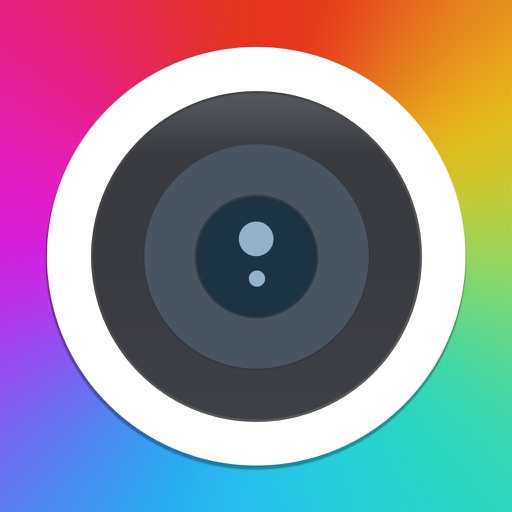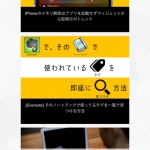普通の人はあんまり縁がないかもしれませんが、ウェブディレクターという仕事をしているとスマホで見ているウェブサイトのサイトキャプチャが必要になるケースが度々あります。
そんなとき、スクリーンキャプチャを切って貼ってしていては非常に手間。時間ばかりが掛かってしまいます。
そこで私が、すべてのウェブディレクターにオススメしたいのが「Awesome Screenshot」というアプリ。
iPhoneで見ているウェブサイトのサイトキャプチャを、1ページ丸っと撮影できる超便利アプリなのです。

Awesome Screenshotの素晴らしさ
Awesome Screenshotは、GoogleChromeのアドオンとしてもお馴染み。ウェブページを丸っとキャプチャするのに使います。
使い方はカンタン。
キャプチャを取りたいウェブページをSafariで開き、画面真ん中のシェアボタンを選択。
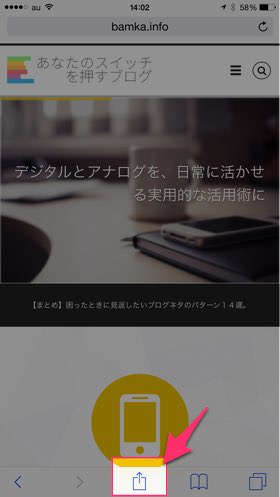
その中の「Screenshot」を選択。※アプリをインストールした一番最初は、「その他」の中から当アプリの設定をオンにしてください。

すると、Safari内でScreenshotが起動。「Full Page(ページ全体)」か「Vsible(見えている範囲)」を選びます。
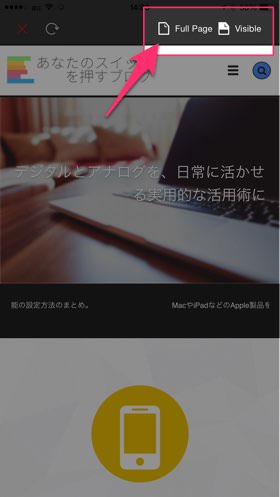
これで完了。カメラロールに保存したい場合は「Save」を選択。「Share」を選択すれば、Evernoteなどの他のアプリに受け渡せます。
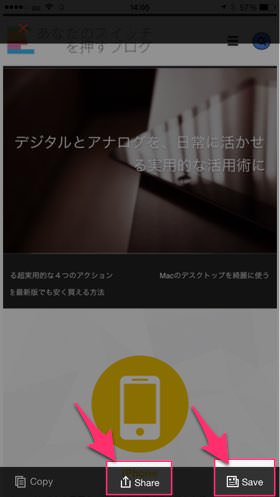
アプリの起動が不要な所がGood
このアプリの最大の魅力は、アプリを起動しないでOKな点ですね。
今までも、ウェブページのキャプチャを取れるアプリはいくつかありました。しかしその方法は面倒で、URLをコピーしてはアプリを起動し、アプリ内でページを開く必要がありました。
しかし、このアプリは違う。
今までのウェブサーフィンの延長でOK。普段通りSafariを使えばいいので、余計な手間が不要なんです。
この快適さは、使ってみて初めてわかるかも!使ってみれば便利さがわかりますので、ぜひトライしてみてください!
それでは、今日はこの辺りで。